Sådan eksporteres iPhone-kontakter til computeren [3 effektive måder]
 Skrevet af Boey Wong / 23. marts 2021 09:00
Skrevet af Boey Wong / 23. marts 2021 09:00 Hej, jeg har et spørgsmål håb om, at jeg kan finde svaret fra jer. jeg vil gerne backup kontakter på iPhone, helst i en trykt liste. Jeg fandt ud af en måde at gøre det på er at flette mine telefonkontakter med mine Google-kontakter på min pc, men jeg vil ikke flette mine Gmail-kontakter til min telefon, da der er hundredvis af kontakter der, jeg ikke har brug for på min iPhone . Så jeg aner ikke, hvad jeg skal gøre nu. Er der en bedre måde at eksportere alle kontakter fra iPhone uden at lave et stort rod?
Den indbyggede Kontakt app på din iPhone spiller en meget vigtig rolle, da det mestrer hele din adressebog, der indeholder telefonnummer, kontaktnavn, email, adresse og meget mere. Det betyder, at hvis dine kontakter bliver slettet eller tabt af andre grunde, skal du være meget deprimeret og ærgerlig.

Derfor er det ekstremt nødvendigt at lave en sikkerhedskopi af dine iPhone-kontakter og sandsynligvis ikke en god idé kun at have din kontakt ét sted. Jeg foreslår, at du også skal kopiere dine iPhone-kontakter til computeren eller enhver ekstern disk. Hellere safe than sorry, ikke?

Guide liste
1. Overfør kontakter fra iPhone til computer med iCloud
iCloud er en metode, du kan bruge til at styre iOS-data uden USB-forbindelse.
Først og fremmest skal du sikkerhedskopiere iPhone-kontakter til iCloud igennem Indstillinger > brugernavn > iCloud > Kontakt os.
Og så gå til iCloud.com, og log derefter på din konto. Endelig eksporter kontakter og gem dem nemt til computeren.

2. Overfør kontakter fra iPhone til computer med iTunes
iTunes skal være en anden Apple-måde, du kan prøve på computer med USB-kabel.
Trin 1Download og installer iTunes på computeren, og start det derefter.
Trin 2Klik på enhedsikonet> Resumé > Backup nu.
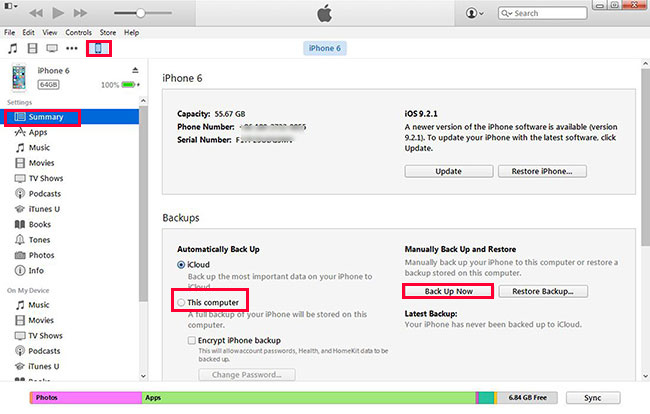
3. Overfør kontakter fra iPhone til computer med FoneTrans
Så kan du vandre, hvordan du eksporterer kontakter fra iPhone til computer?
Bare rolig, FoneTrans til iOS giver dig adgang til dine iPhone-kontaktdata på din computer og eksportere eller kopiere disse oplysninger, som du vil. Bare træk og slip eller eksporter bulk, så kan du øjeblikkeligt sikkerhedskopiere bestemte kontakter eller alle kontakter på et øjeblik. Desuden kan du også Overfør tekstbeskeder fra iPhone til computer Hvis du vil.
Sådan eksporteres kontakter fra iPhone
FoneTrans til iOS giver dig mulighed for at overføre iPhone-kontakter til computeren som en .vcf-fil, flere vCard-filer eller .csv-filer uden noget tab af oplysninger. Læs dette for at lære om hvordan man henter musik fra iPhone.
Hvorfor ikke downloade programmet med nedenstående link og følg trin for trin guide for at prøve?
Med FoneTrans til iOS, vil du nyde frihed til at overføre dine data fra iPhone til computer. Du kan ikke kun overføre iPhone-beskeder til computeren, men også billeder, videoer og kontakter kan nemt flyttes til pc'en.
- Overfør fotos, videoer, kontakter, WhatsApp og flere data let.
- Gennemse data før overførsel.
- iPhone, iPad og iPod touch er tilgængelige.
Trin 1Installer FoneTrans til iOS efter download og derefter åbnes programmet automatisk, når installationen er afsluttet. Sæt din iPhone i din computer med et USB-kabel. Kør ikke din iTunes, når du bruger dette program for at undgå automatisk synkronisering.

Trin 2Vent på, at softwaren finder din enhed, og du får et slagvindue, der viser resultatet, når det først er anerkendt. Du har lov til at tage backup eller overførepics, Musik, Videoer, Kontakt os, Andreselektivt til pc. Klik Kontakt os til venstre.
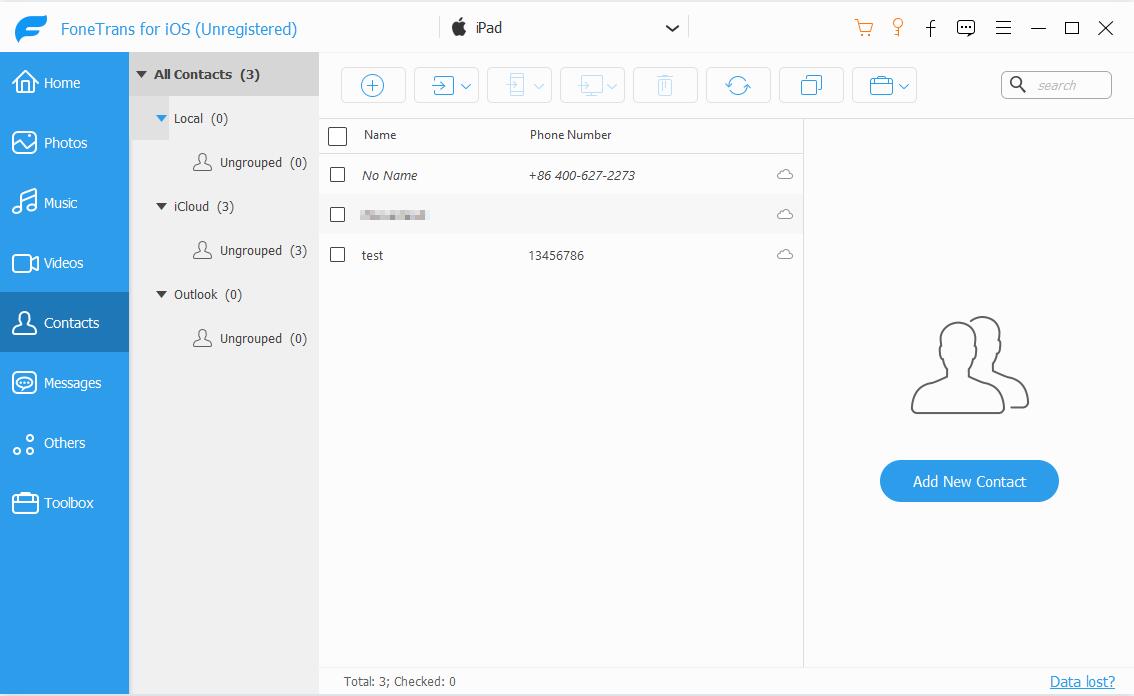
Trin 3Du kan se de grundlæggende oplysninger i det højre vindue. I dette afsnit kan du også redigere dine iPhone-kontakter som tilføje eller slette oplysninger og oprette iPhone-kontaktgrupper.

Trin 4Vælg de nødvendige kontakter eller alle kontakter, og klik på Eksport / Import - Eksporter valgte kontakter - til vCard-fil (du kan vælge uanset format, du vil have her). Derefter bliver du bedt om at vælge en placering for de valgte kontakter på din computer. Klik OK at fuldføre hele processen.

Du vil bemærke, at ved hjælp af denne metode kan du eksportere dine iPhone-kontakter til pc eller Mac selektivt (hvis du er Mac-bruger, skal du bare downloade programmet med det leverede link, der er kompatibelt med Mac, men operationen er ens). Du vil også opdage, at du også kan importere kontakter fra Outlook, Gmail og CSV-filen til din iPhone.
Bortset fra kontakter, er du i stand til at overføre andre filer, herunder fotos, SMS og andre mediefiler osv. mellem iOS-enhed og computer. Du skal ikke bekymre dig om, at dine kontakter forsvinder på din iPhone efter at have overført dem til computeren med FoneTrans, de gemmes stadig sikkert på din telefon.
